
Zoomでアンケートを実施する!「投票機能」を使う方法
Zoomの投票機能?
Zoom って投票機能があることをご存知でしょうか。
投票機能を使うと、瞬時に参加者のことを理解できるので、すごく便利なんですけど、使い方を知らない人が多いのではないでしょうか。
それもそのはず。投票機能は無料版では使えません。泣
アップグレードする必要があるのですが、これからアップグレードするかもしれない人、すでにアップグレード版を使っている人はぜひこの投票機能の使い方を覚えておいてください。人数が多いセミナーではかなり役に立ちます。
学校のオンライン授業においても、投票機能は役に立ちます。例えば、「正解はどれでしょう」みたいなクイズにして、ゲーム要素を取り入れてみることも可能になります。受け身的な印象があるオンライン授業ですが、一気に能動的になりますね。
投票機能を有効にする
Zoomをアップグレードしても、デフォルトで投票機能はオフになっています。ですので、設定画面から投票機能をオンにしなければなりません。
まずはZoomのホームページにサインインします。↓

サインインできたら、「設定」をクリックします。↓

下にスクロールして「ミーティングにて(基本)」の中の「投票中です」が見つかれば、オンにします。(しかし、なんで「投票中です」ってふざけたネーミングになっているのか。英語版だったらPollingだからか。Zoom Japanの人、直した方がいいんじゃないですか?笑)↓

はい、これで「設定」は完了です。
ミーティングをスケジュールする
「ミーティング」から「新しいミーティングをスケジュールする」をクリックします。↓

「トピック」「説明(任意)」「開催日時」などを入力して行きます。↓

ミーティングについて入力が済んだあら「保存」をクリックします。↓

これでミーティングのスケジュールが完了です。
投票を作成する
スケジュールしたミーティングの一番下に「投票をまだ作成していません。」と書かれているところがあります。ここの「追加」をクリックしましょう。↓

するとこのようなウィンドウが開きますので、「タイトル」「質問」「選択肢」入力します。選択肢を1つしか選べないようにするには「1つの選択肢」を、複数選択できるようにするには「複数選択肢」を選択します。↓
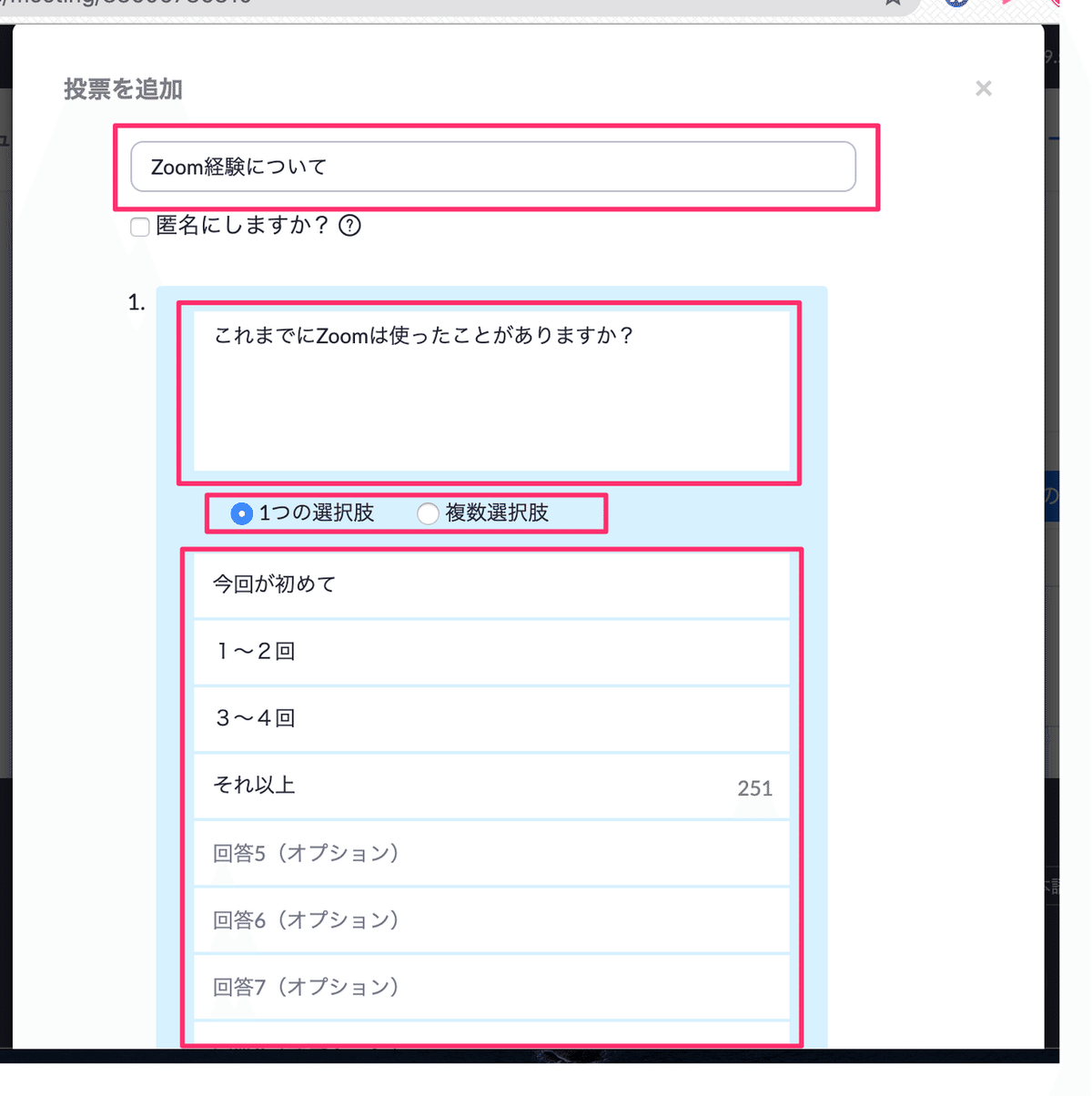
入力が完了したら「保存」をクリックします。投票の質問を追加したい場合は「質問を追加」をクリックします。↓

これで投票の準備が完了です。投票2を追加したい場合は「追加」を、先ほどの投票1を編集したい場合は「編集」を、削除したい場合は「削除」をクリックします。↓

実際に投票機能を使ってみる
Zoomを立ち上げてみましょう。「投票」のアイコンが表示されているはずです。こちらをクリックしましょう。↓

すると先ほど設定した投票1が表示されますので、「投票の起動」をクリックします。↓

回答者の画面
このように回答者のスクリーンに投票ボタンが表示されますので、当てはまる項目をタップして「送信」をタップします。↓

投票を締め切って回答結果を共有する
「投票を起動」すると現在の投票率が表示されます。なかなか100%に達するのは難しいので90%くらい投票が完了していれば投票を締め切って、回答結果を共有することをお勧めします。

結果の共有を行う場合は「結果の共有」をクリック。もう一度投票をやり直す場合は「ポーリングを再開」をクリックします。↓

回答者の画面
このように全員の投票結果が現れます。(今回は1人しか投票していませんが。笑)↓

まとめ
このようにZoomのPro版にアップグレードすると、簡単に投票機能が使え流用になります。出身都道府県、Zoomの使用経験、セミナーで知りたいこと、などを把握して、参加者にとって有意義なセミナーになるように工夫してください。
また、オンライン授業でも、答え合わせを投票で行うことで盛り上がること間違いなし!
Adios.
「スキ」「フォロー」「シェア」お願いします。
↓Zoom関連マガジン
最近こんな記事も書きました。
この記事が気に入ったらサポートをしてみませんか?
